🎁 Apple Wallet ¡Tu solución definitiva para tarjetas de regalo, cupones y mucho más! 💳
Conectar y Organizar Tarjetas de Recompensas y Cupones de Marcas Populares en Apple Wallet, una Plataforma Digital Versátil
Aprende cómo agregar fácilmente cupones, tarjetas de regalo y más a Apple Wallet con ENBLE.
Si tienes varias de las mejores tarjetas de regalo, conoces el dolor de tener la billetera llena de más tarjetas de las que sabes qué hacer. Lo peor es que incluso puedes olvidar que tienes una tarjeta de regalo para algún lugar debido a una tarjeta enterrada en tu billetera o bolso. La buena noticia es que Apple Wallet puede hacer el trabajo por ti y almacenar tus tarjetas de regalo, tarjetas de lealtad e incluso cupones en el mismo lugar.
📲 Activa la Sincronización de Wallet en la Configuración de iCloud
Si quieres agregar tarjetas de regalo u otros elementos a Apple Wallet usando una Mac o iPad, primero debes asegurarte de que los datos de tu Wallet se sincronicen entre tus dispositivos a través de iCloud. De lo contrario, las tarjetas o cupones que agregues no aparecerán en tu iPhone a menos que los agregues directamente desde tu iPhone. Sin embargo, es una buena idea activar esto incluso si solo planeas agregar nuevos elementos de Wallet usando tu iPhone, ya que esto también garantiza que todos tus cupones, tarjetas de regalo y tarjetas de recompensa se respalden por separado en iCloud.
Así es como activar la sincronización de Wallet en la configuración de iCloud:
- Abre la aplicación Configuración en tu iPhone.
- Selecciona tu Nombre en la parte superior de la pantalla.
- Selecciona iCloud.
- En “Apps que usan iCloud”, selecciona Mostrar todo.
- Desplázate hasta Wallet y asegúrate de que esté activado.
- Repite estos pasos en las respectivas aplicaciones Configuración en tus otros dispositivos Apple, como tu Mac o iPad, para asegurarte de que tu Wallet también se esté sincronizando con iCloud en esos dispositivos.
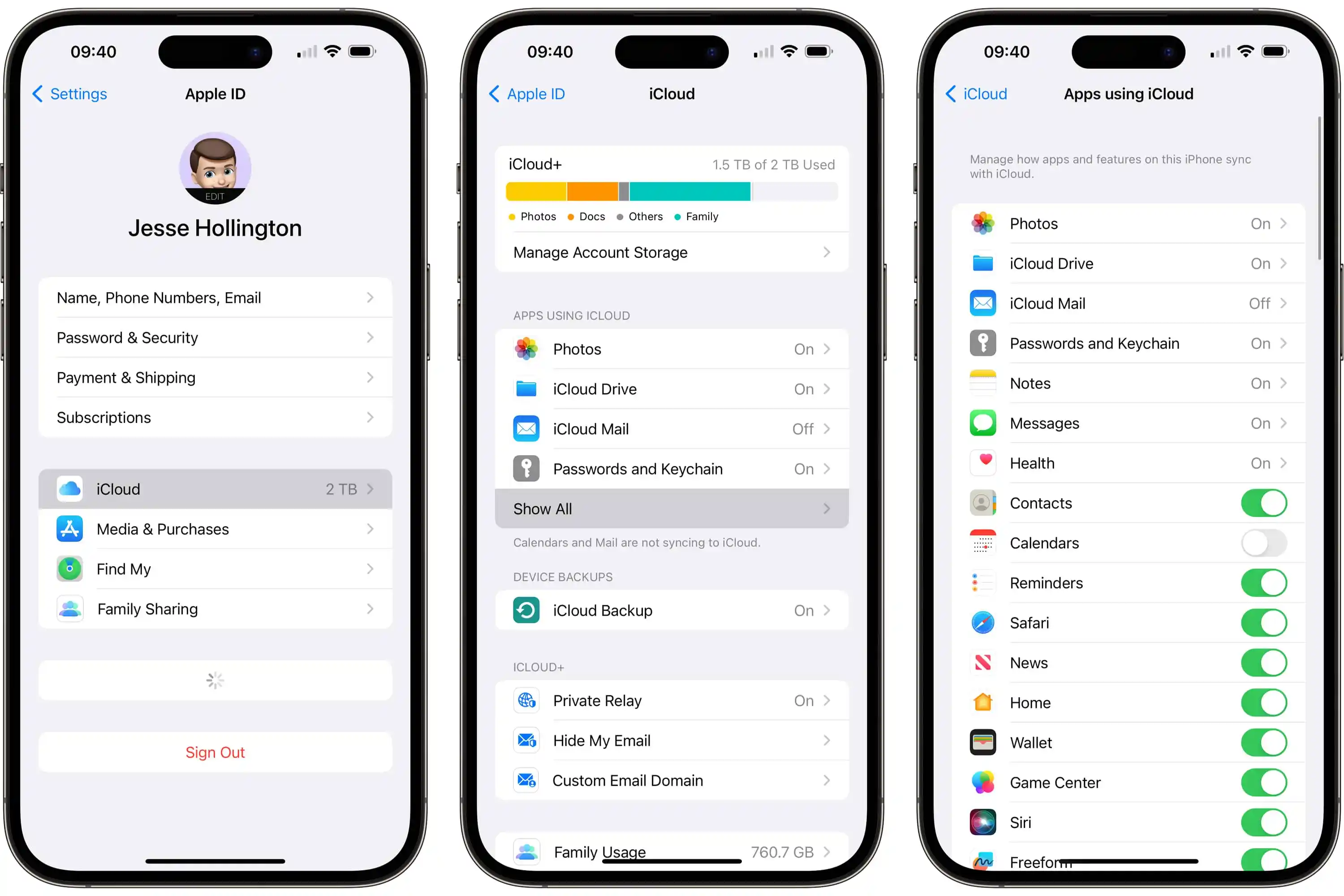
📧 Cómo agregar una tarjeta a Apple Wallet desde un correo electrónico o página web
Esta es, sin duda, la opción más fácil y debería ser tu primer paso cada vez que tengas una tarjeta de regalo, cupón o artículo similar que quieras agregar a tu Wallet.
Así es cómo:
- Buscar archivos en Linux Línea de Comandos vs. GUI
- ¡Los mejores SSD M.2 de 2024 elige el disco perfecto para tus neces...
- Ejecutando aplicaciones de Windows en Linux con Wine
- Abre el correo electrónico u otra comunicación donde recibiste la tarjeta o cupón.
- Desplázate por el mensaje o certificado y busca una opción que diga “Agregar a Apple Wallet”, con un logotipo distintivo.
- En la mayoría de los casos, si tocas un enlace desde Safari u otra aplicación en tu iPhone, iPad o Mac, el artículo se agregará directamente a tu Apple Wallet. Sin embargo, si estás accediendo al artículo desde otra computadora o si aún no has iniciado sesión en tu cuenta de Apple, es posible que se te solicite ingresar tu ID de Apple y contraseña.
- Si estás usando un iPhone, la aplicación Wallet se abrirá con tu cupón, tarjeta de regalo o tarjeta de recompensa mostrada. En un iPad o Mac, verás una ventana emergente que muestra que el artículo se ha agregado a Apple Wallet; puede tardar unos segundos antes de sincronizarse desde allí a tu iPhone a través de iCloud.
- Si no ves el logotipo para agregar a Apple Wallet, busca una opción para escanear un código QR. Esta es otra forma en que algunas plataformas te permiten agregar rápidamente el artículo a tu billetera digital, e incluso funciona para algunos cupones impresos.
📱 Cómo agregar una tarjeta a Apple Wallet usando una aplicación de terceros
Algunos proveedores de tarjetas de regalo o cupones requieren el uso de sus aplicaciones para agregar una tarjeta a Wallet. Si no ves un botón para agregar a Apple Wallet ni un código QR junto al cupón o la tarjeta misma, es probable que necesites agregarlo usando la aplicación de esa empresa. Normalmente, esto debe hacerse con la aplicación de iPhone de la marca, en lugar de desde un iPad o Mac, aunque eso puede variar dependiendo de cómo haya configurado la empresa las cosas.
Así es cómo agregar una tarjeta a Apple Wallet usando una aplicación de terceros:
- Abre la App Store en tu iPhone.
- Busca la empresa o marca a la que deseas agregar un cupón, tarjeta de regalo o tarjeta de recompensa.
- Confirma que la aplicación que estás viendo admite Apple Wallet desplazándote hasta la parte inferior de la página de la App Store. Deberías ver “Wallet” en la sección “Compatibilidad” debajo del resto de la información, como idiomas, clasificación por edades y derechos de autor.
- Una vez que hayas confirmado que tienes la aplicación correcta y que admite Apple Wallet, selecciona Obtener para descargar la aplicación en tu iPhone.
- Confirma que deseas descargar la aplicación usando Touch ID, Face ID o tu contraseña.
- Una vez que la aplicación haya terminado de descargarse, selecciona Abrir para cargar la aplicación.
- Sigue las instrucciones en la aplicación para iniciar sesión en tu cuenta de cliente.
- Una vez que hayas iniciado sesión en tu cuenta, busca tu tarjeta de recompensa, tarjeta de regalo o cupón en la aplicación. Muchas aplicaciones de terceros ofrecen una forma de mostrar tu tarjeta o cupón directamente en la aplicación, donde a menudo encontrarás un botón para agregar a Wallet junto a él. Si no está en la pantalla principal, adéntrate un poco más en los detalles o ajustes de esa tarjeta en particular y busca la opción allí.
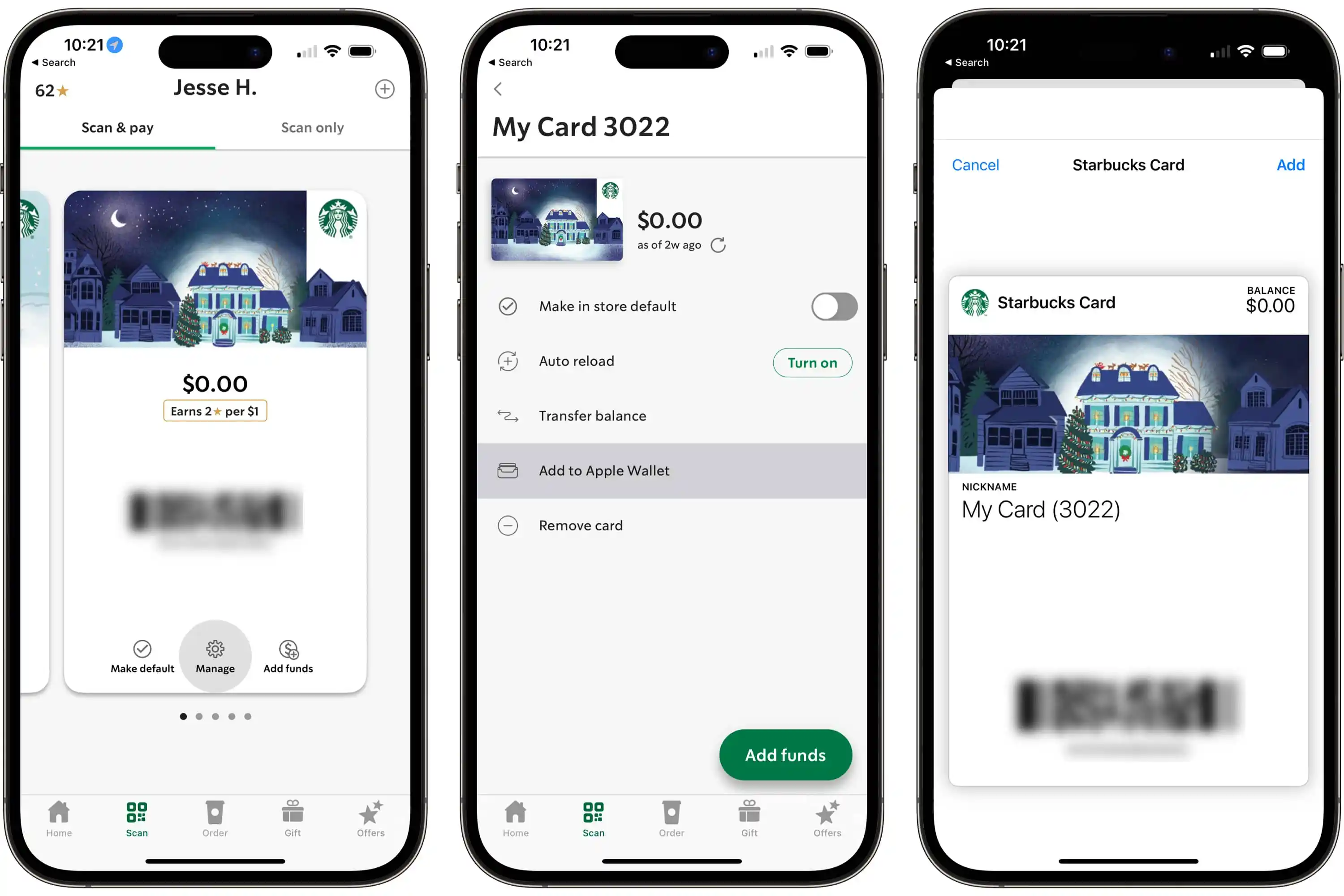
Ahora que sabes cómo agregar tarjetas a tu Apple Wallet, ¡nunca más tendrás que preocuparte por olvidarlas! Además, con todo en un lugar conveniente, podrás acceder fácilmente a todas tus tarjetas de regalo, cupones y tarjetas de recompensa cuando las necesites. ¡Adelante y simplifica tu billetera hoy mismo con Apple Wallet!
🤔 Preguntas Adicionales Respondidas
P: ¿Puedo usar Apple Wallet en dispositivos que no sean mi iPhone?
R: Sí, Apple Wallet no se limita solo a tu iPhone. También puedes usarlo en tu iPad y Mac siempre y cuando hayas habilitado la sincronización de Wallet en tu configuración de iCloud.
P: ¿Existen medidas de seguridad para Apple Wallet?
R: ¡Absolutamente! Apple Wallet utiliza diversas características de seguridad como Face ID, Touch ID y contraseñas de dispositivo para proteger tus tarjetas digitales y la información de pago. Puedes estar tranquilo/a de que tu información está segura.
P: ¿Se puede usar Apple Wallet con tarjetas de lealtad y cupones de negocios locales?
R: Sí, Apple Wallet es compatible con una amplia gama de tarjetas de lealtad y cupones, incluidos los de negocios locales. Simplemente sigue los pasos mencionados anteriormente para agregarlos a tu Wallet y disfrutar de la comodidad de tener todas tus tarjetas en un solo lugar.
🔮 El Futuro de Apple Wallet
A medida que la tecnología continúa evolucionando, podemos esperar que Apple introduzca más funciones y mejoras a Apple Wallet. Una posibilidad emocionante es la integración de realidad aumentada, lo que permitiría a los usuarios interactuar con sus tarjetas digitales y cupones de una manera completamente nueva. ¡Imagina escanear un código QR y ver una representación virtual de tu tarjeta de regalo flotando frente a ti! Las posibilidades son infinitas.
Para mantenerte actualizado/a sobre las últimas novedades de Apple Wallet, asegúrate de seguir fuentes confiables de noticias tecnológicas y los anuncios oficiales de Apple. Apple Wallet está aquí para simplificar tu vida, ¡y estamos ansiosos de ver qué depara el futuro!
📚 Enlaces de Referencia
- Las preventas del Samsung Galaxy S24 Ultra incluyen una tarjeta de regalo de $200
- Las mujeres en la tecnología europea ganan un 26% menos que los hombres
- Los autos autónomos de California están exentos de multas de tránsito
- Las mejores ofertas de iPhone para ahorrar en iPhone 15 y iPhone 15 Pro Max
- Las aplicaciones híbridas de IA serán protagonistas en 2024, según el director de tecnología de Goldman Sachs
- Cómo agregar tu identificación o licencia de conducir a Google Wallet
- Cómo actualizar Apple AirPods, AirPods Pro y AirPods Max
- Las mejores aplicaciones de piano en 2024: principales aplicaciones para aprender a tocar
Ahora que sabes cómo aprovechar al máximo Apple Wallet, ¡comparte este artículo con tus amigos para que ellos también puedan disfrutar de la conveniencia! 📲💳✨






